![]()
TunePat Apple Music Converter(旧 TuneMobie Apple Music Converter/ TuneKeep Apple Music変換)は Apple Musicの楽曲を保存できるファイルコンバーター。
TunePat Apple Music Converter の特徴
- Apple Musicの楽曲を録音して MP3や AACで保存
- iTumesが必要なく、直接 Apple Musicにログインしてダウンロードできる
- 保存した音声ファイルはフリーの DAPで再生でき、自由にコピーや移動が可能
Apple Musicには別途加入が必要。
Apple Musicの仕様
| ファイル形式 | ビットレート | ビット深度 | サンプルレート |
| M4A | 最大 256kbps | 16bit | 44.1KHz |
Apple Musicは Apple Musicアプリでハイレゾ音源(ロスレス)を有効にできるが、MusicFabはウェブアプリ仕様のため Apple Musicのハイレゾ音源はダウンロードできない。
違法性
日本の著作権法は「私的使用の複製」を認めているが、「技術的保護手段の回避」が禁止されているため、「電子的方法や磁気的方法」など、人が知覚できない方法で保護されたコンテンツの保護を解除する行為は個人使用であっても認められておらず、Tunepat Apple Music Converterに DRMの解除機能はないが、録音も複製の定義に含まれているため、Apple Musicから楽曲を録音すると著作権法に抵触する。
ただし、著作権法は著作者の利益が不当に害される著作権侵害を除き、権利者(被害者)が告訴しないと起訴できない親告罪で、コピーガードを回避したリッピングやダウンロードは違法だが刑事罰はない。
開発元
- 開発元:Chengbu Turing Software Inc
- 開発元の拠点:中国
システム要件
- バージョン:2.6.3
- OS:Windows 7/ 8.x/ 10/ 11
- CPU:1GHz 以上
- RAM:512 MB 以上
- 画像解像度:1280 x 768以上
ダウンロード
30日間は 3分間の出力制限がかかっている状態で使用可能。
インストールと設定

公式サイト からパソコンの環境に合わせてインストーラーをダウンロード。
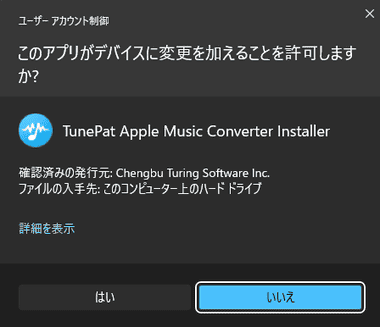
ダウンロードしたインストーラーを起動し、ユーザーアカウント制御のプロンプトが表示されたら「はい」で許可。
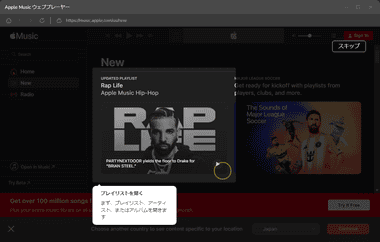
インストールは自動実行され、完了するとアプリが起動して使用方法のナビゲートが表示されるので、ハイライトの箇所をクリックして進める。
ログイン
![]()
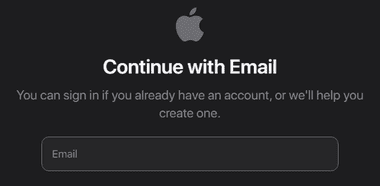
Apple Musicウェブプレーヤーは iTunesの代替えアプリなので、「Sign in」から Apple ID でログインする。
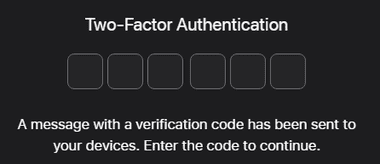
モバイルデバイスに送信される二段階認証 のコードを入力。
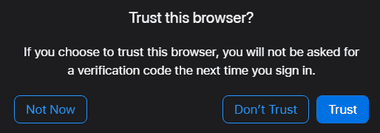
ブラウザを信頼するか訊いてくるので「Trust」をクリック。

下部のロケーションリストから Japan を選択して「Continue」。
出力設定
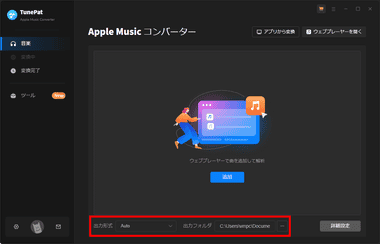
出力場所や出力するファイル形式 はダウンロード時に指定できないため、 ホーム画面の下部にある 出力形式 と 出力フォルダ で設定。
AUTOは M4A で出力され、AUTO 以外を選択すると「詳細設定」でビットレートを指定できる。
TunePat Apple Music Converter の使い方
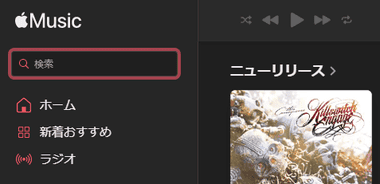
TunePat Apple Music Converterのインターフェイスは Apple Musicアプリと同じなので、出力する アルバム や プレイリスト を開く。
複数のアルバム を一括して出力する場合は プレイリスト に登録する。
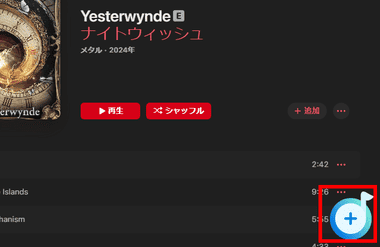
出力するタイトルが表示されている状態でアイコンをクリック。
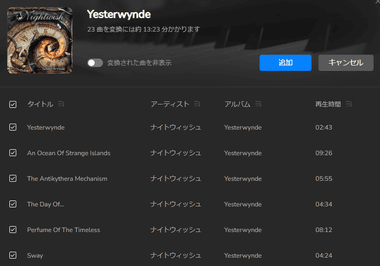
楽曲を認識するので出力するタイトルを有効にして「追加」。
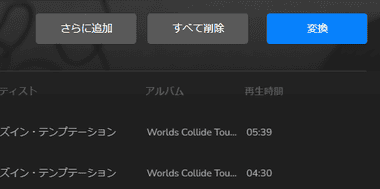
「変換」で処理を開始。
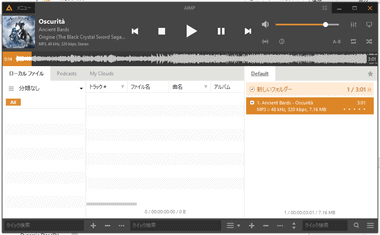
出力したファイルは AIMP や Music Bee など フリーの DAP で再生できる。
備考
TuneMobieや TuneKeepのブランドで提供していた Apple Music Converterは TunePatが販売・サポートするようになり、TuneMobie/ TuneKeepのサイトは残っているがダウンロードするアプリは TunePat Apple Music Converterで、TuneMobie/ TuneKeepの Apple Music Converterはバージョン 8.8.2で開発終了。
関連記事
専用ブラウザで Amazon Musicにログインしてアルバムやプレイリストを高音質な M4Aや FLACで保存できるファイルコンバーター
専用ブラウザで Spotify のにログインしてアルバムやプレイリストを高品質な MP3や AACに保存できるファイルコンバーター
Netflix・Amazonプライムビデオ・YouTube・TikTokなど VODや動画サイトからコンテンツの保護を解除してダウンロードする動画ダウンローダー









